Категории
Автоматические статистики. Настройка отбора данных
В автоматических статистиках можно управлять отбором финансовых данных.
Для чего это нужно?
Вы можете получить автоматически заполняемые статистики не только по общим суммам дохода или расхода, но также:
- по отдельным их видам. (как по одному виду, так и по нескольким, по группе доходов или расходов). К примеру, получить отдельные статистики по доходам от розницы и опта. Видеть и анализировать отдельные статистики расходов на закупку товара, на транспорт, расходов на связь (например, можно объединить в одну статистику расходы на фиксированный телефон/факс, мобильную связь, интернет).
- по способу оплаты. Такие статистики могут помочь с планированием доходов и составлением маркетинговой стратегии.
- по сотрудникам. Получить автоматические статистики личного дохода продавцов или оформленных ими счетов.
- по меткам. Обозначив метками отдельные финансовые операции (дохода или расхода), их суммы вы затем можете собрать в автоматические статистики. И, таким образом, видеть и анализировать статистики доходов и расходов по проектам, объектам или направлениям деятельности.
И поскольку статистики формируются автоматически, то исключены ошибки и нестыковки, обычные при ручном вводе данных.
Управлять отбором данных можно в следующих статистиках:
- Статистики дохода (выручка, маржинальный доход, скорректированный доход);
- Статистики расхода (факт, одобрения);
- Статистики счетов клиентам и счетов поставщиков (количество, сумма);
- Статистики планируемых счетов клиентам и счетов поставщиков (количество, сумма);
После создания любой из этих статистик Вы можете настроить, как именно в неё будут попадать финансовые данные. Для этого необходимо открыть статистику, (нажатием на названии статистики или на графике — ”превью”), и перейти во вкладку “Отбор данных”:
Переходим во вкладку с “Отбором данных”:
Важно! При создании статистики, в пошаговом “мастере”, настройки отбора данных нет. Вкладка “Отбор данных” доступна в уже созданной, готовой статистике. Поэтому чтобы настроить отбор данных, только что созданную статистику нужно открыть вновь и перейти в эту вкладку. |
При отборе данных доступны три фильтра:
- Доход (В статистике расхода и в статистике счетов поставщиков фильтр называется, соответственно, “Расходы”);
- Сотрудники;
- Метки;
Подробнее о них:
- Доход
По умолчанию, в автоматическую статистику дохода попадают операции по всем видам доходов. Чтобы включить отбор по отдельным видам, нужно отжать кнопку “Да” напротив “Все виды доходов”:
Нужные виды дохода отмечаем галочками и нажимаем “Сохранить”:
Таким образом, в статистику попадут данные только по выбранным Вами категориям.
- Способ оплаты
Автоматическая статистика учитывает все операции, выполненные различными способами оплаты. Однако, для того чтобы получить данные, соответствующие отдельным способам, вы можете воспользоваться удобной функцией отбора данных.
Чтобы включить отбор по способам оплаты, нужно отжать кнопку “Да” напротив “Способа оплаты”:
В открывшемся окне вы увидите список всех доступных способов оплаты. У нас это: наличные, безналичные и перечисление.
Отметьте галочками те способы оплаты, по которым вы хотите получить статистические данные.
Нажмите кнопку "Сохранить", чтобы изменения.
Теперь в вашей статистике будут отображаться только данные, соответствующие выбранным вами способам оплаты. Это удобно и позволяет получить более точное представление о доходах в разрезе различных методов оплаты.
3. Сотрудники
По умолчанию, в статистику попадают все финансовые данные, без фильтра по сотрудникам (ответственным в счетах). Кнопка “Да” напротив “Все сотрудники” включена:
Чтобы включить фильтр по сотрудникам, необходимо нажать на кнопку “Да” (её состояние переключается в “Нет”.) и из списка выбрать нужных сотрудников (одного или нескольких). Затем нажать “Сохранить”:
Важно! Отбор операций дохода по сотрудникам (продавцам), выполняется только по оплатам клиентских счетов. Доход будет начислен сотруднику по оплатам тех счетов, где он указан “Ответственным”. В операциях дохода, которые вносятся непосредственно во вкладку “Доход” (не операции оплат клиентских счетов) в “Финансового планирования” нет ответственного. Такие операции невозможно отфильтровать по сотрудникам. Поэтому, чтобы получить автоматические статистики личного дохода продавцов, в компании нужно использовать счета клиентам. |
4. Метки
Во вкладке “Метки” автоматически выбрана кнопка “Да” напротив “Все метки” — это означает, что в статистику идут все финансовые операции, без учёта меток:
Чтобы включить фильтр по меткам, необходимо нажать на кнопку “Да” (её состояние переключается в “Нет”.) и из списка выбрать нужные метки (одну или несколько), и нажать “Сохранить”.
Тогда в статистику попадут только отмеченные этими метками операции.
Важно! Фильтр работает только с глобальными, т.е. видимыми во всём аккаунте ManaJet метками (их названия начинаются со знака #). Поэтому в списке для выбора отображаются только они. |
Отмечаем нужную нам метку галочкой и нажимаем “Сохранить”:
Примечание: Пример использования Отбора данных: У нас работает менеджер, продающий услуги. При продажах оформляются “Счета клиентам”. Чтобы отобразить результаты его работы (суммы оформленных счетов), мы создаём статистику “Счета клиентам, сумма”, указываем ответственным сотрудника Джемисон Руфь.: Выбираем Тип статистики, заполняем необходимые данные и сохраняем статистику: После создания статистики открываем её: И переходим во вкладку “Отбор данных”: В Отборе данных переходим во вкладку “Сотрудники” и отжимаем клавишу : Из списка сотрудников выбираем Джемисон Руфь, отмечаем её галочкой и сохраняем изменения: Теперь в статистике будут отображаться суммы только тех счетов, в которых Ответственным является Джемисон Руфь: Если необходимо создать статистику личного дохода продавца, то нужно использовать статистику типа “Выручка” и в ней включить отбор данных по этому сотруднику. Напоминаем, что доход должен вноситься как оплаты клиентских счетов. |
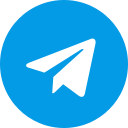 - здесь мы публикуем новости и полезную информацию о ManaJet
- здесь мы публикуем новости и полезную информацию о ManaJet
Была ли эта статья полезной?
Не нашли что искали? Свяжитесь с нами.
